Web
Anda dapat mengubah bahasa halaman web Zoom dengan masuk ke akun Anda.
Jika Anda belum masuk ke akun:
- Gulir ke bawah ke bagian bawah halaman mana pun di situs web Zoom.
- Di kanan bawah halaman, klik menu tarik-turun Bahasa .
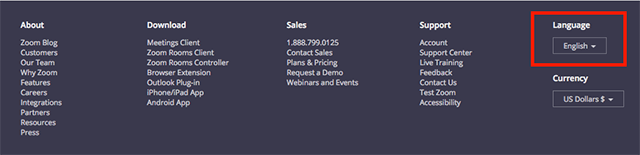
- Pilih bahasa Anda. Halaman akan langsung berubah menjadi bahasa yang Anda pilih.
Jika Anda sudah masuk ke akun:
- Buka Profil.
- Di sisi kanan halaman, klik Edit di ujung kanan Bahasa.
- Pilih bahasa Anda dari menu tarik-turun.
- Klik Simpan Perubahan.
Ubah bahasa untuk konten yang berhubungan dengan penagihan
Jika alamat Penjualan Anda berada di Jepang, Anda dapat memilih untuk menerima faktur dan email terkait penagihan dan pembayaran dalam bahasa Inggris atau Jepang.
Untuk mengubah bahasa penagihan Anda ke Jepang atau Inggris, ikuti langkah-langkah di bawah ini, tergantung lokasi portal penagihan Anda di menu navigasi sebelah kiri pada portal web Zoom. Belum tahu cara mengidentifikasi lokasi portal penagihan Anda? Pelajari cara menemukan pengaturan penagihan Anda.
Portal penagihan di Paket dan Penagihan
- Masuk ke portal web Zoom sebagai pemilik akun atau admin dengan hak istimewa untuk mengedit informasi penagihan.
- Di menu navigasi, klik Paket dan Penagihan, lalu Manajemen Penagihan.
- Di kolom Bahasa Penagihan, pilih Inggris atau Jepang.
Sebuah jendela pop-up konfirmasi akan muncul. - Klik Ya untuk mengonfirmasi pilihan Anda.
Anda akan menerima semua email penagihan dan faktur di masa depan dalam bahasa yang dipilih.
Portal penagihan di Manajemen Akun
- Masuk ke portal web Zoom sebagai pemilik akun atau admin dengan hak istimewa untuk mengedit informasi penagihan.
- Di menu navigasi, klik Manajemen Akun lalu Penagihan.
- Klik tab Informasi Penagihan.
- Di kolom Bahasa Penagihan, pilih Inggris atau Jepang.
Sebuah jendela pop-up konfirmasi akan muncul. - Klik Ya untuk mengonfirmasi pilihan Anda.
Anda akan menerima semua email penagihan dan faktur di masa depan dalam bahasa yang dipilih.
Catatan: Jika Anda membeli paket melalui penjualan dan tidak dapat membuat perubahan ini sendiri di portal penagihan, hubungi Eksekutif Akun Anda untuk meminta perubahan atau ajukan permintaan ke Dukungan Penagihan Zoom.